Sdílená paměť grafických karet – 1.díl: Intel
Posledním hitem diskusních fór je, po SATA driveru pro XPčka a UAA driveru na zprovoznění HD zvukové karty, jednoznačně dotaz na změnu velikosti sdílené paměti grafické karty. Teď je to tak moc v módě, že se objeví za týden klidně přes 5 takových dotazů. Je úplně jedno, že na stejné stránce výpisu vláken už je nějaké podobné téma. Lidé, kteří se ptají na podobné věci většinou patří znalostmi spíše do té nižší kategorie – to se týká jak znalosti hardware, tak i schopnosti hledat na diskusních forech, potažmo internetu obecně. První jim nemám za zlé. Druhé už docela ano, ale žíly mi to netrhá.

Jak to všechno začalo?
Vzhledem k tomu, že je to teď tak „in“, tak jsem se rozhodl do toho vnést trochu světla, jak to vlastně všechno je. Pokud si to ještě dobře pamatuji, tak se sdílenou pamětí přišel léta páně 1998 (s odchylkou 1 rok :-)) Intel. Ten chtěl ukázat, jak rychlá je AGP sběrnice, takže si vytvořil vlastní samostatnou kartu (týmem odkoupených jiných společností, ale to je zas jiná historie), která měla na sobě jen minimum paměti (pro základní buffery) a byla optimalizována pro co nejrychlejší práci se systémovou pamětí skrze AGP (odtud tahala textury). Tenkrát to byla grafická karta Intel i740, která se stala základem první sdílené grafiky integrované v čipsetu – Intel 810 (ano, správně – do té doby měl každý notebook grafickou kartu s vlastní video pamětí).
Ta ještě také neměla paměť plně sdílenou. Pro DOS aplikace (textový režim) a start BIOSu měla vlastní paměť o velikosti 1MB. Další paměť už se ovšem sdílela. Velikost této sdílené paměti šla nastavit v setupu BIOSu. O nastavenou hodnotu se paměť RAM ořízla a do „sdíleného“ prostoru měla přístup pouze grafická karta.

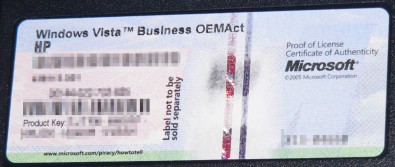
 Úhlopříčka 12″ je jakási mez, při které lze sehnat jak plnohodnotný notebook, tak i subnotebook, který sice oplývá vyšší výdrží na baterie, ale zároveň má problém s nižším výkonem daným použitím speciálních součástek. Co mě vlastně přivedlo k napsání tohoto zápisku?
Úhlopříčka 12″ je jakási mez, při které lze sehnat jak plnohodnotný notebook, tak i subnotebook, který sice oplývá vyšší výdrží na baterie, ale zároveň má problém s nižším výkonem daným použitím speciálních součástek. Co mě vlastně přivedlo k napsání tohoto zápisku?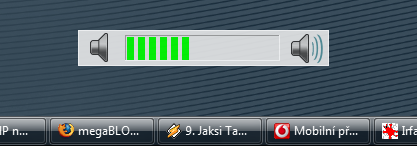

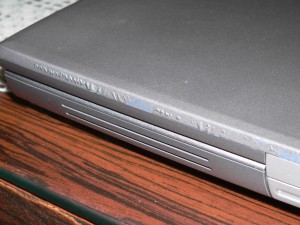 DELL je mnoha lidmi v této maličké zemičce řazen ke špičce mezi notebooky. Na většinu totiž zabírá záruka NBD (především u levných Inspironů) v ceně. Inspirony jsou určeny pro domácí uživatele a jsou tak i orientované svou cenou. Tam hraje opravdu každá koruna roli, takže je DELL v podstatě jediným výrobcem, který NBD (oprava do druhého dne u zákazníka) servis poskytuje v ceně i u tak levných notebooků. U ostatních výrobců je většinou potřeba minimálně připlatit rozšíření záruky v řádu tisíců korun. U levných notebooků je to tedy rozdíl velký, ale jak je to u těch dražších…
DELL je mnoha lidmi v této maličké zemičce řazen ke špičce mezi notebooky. Na většinu totiž zabírá záruka NBD (především u levných Inspironů) v ceně. Inspirony jsou určeny pro domácí uživatele a jsou tak i orientované svou cenou. Tam hraje opravdu každá koruna roli, takže je DELL v podstatě jediným výrobcem, který NBD (oprava do druhého dne u zákazníka) servis poskytuje v ceně i u tak levných notebooků. U ostatních výrobců je většinou potřeba minimálně připlatit rozšíření záruky v řádu tisíců korun. U levných notebooků je to tedy rozdíl velký, ale jak je to u těch dražších… Notebooků této značky se mi doma otočilo už několik. Vždy šlo o Latitude modely s poměrně vysokou cenou a bohužel musím říct, že se o žádný zázrak vážně nejedná. Aktuálně mám doma notebooky DELL dva. Prvním je Latitude D600 a druhým Latitude X300. D600 je poměrně rozšířený model napříč mnoha firmami, takže se budu věnovat především tomu.
Notebooků této značky se mi doma otočilo už několik. Vždy šlo o Latitude modely s poměrně vysokou cenou a bohužel musím říct, že se o žádný zázrak vážně nejedná. Aktuálně mám doma notebooky DELL dva. Prvním je Latitude D600 a druhým Latitude X300. D600 je poměrně rozšířený model napříč mnoha firmami, takže se budu věnovat především tomu.